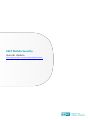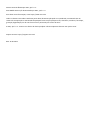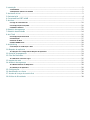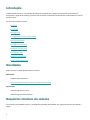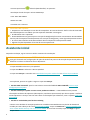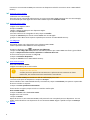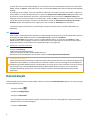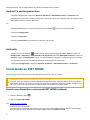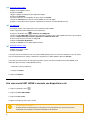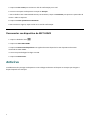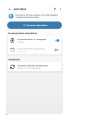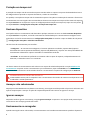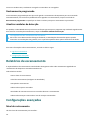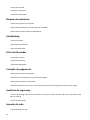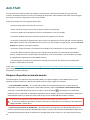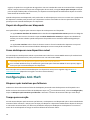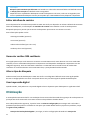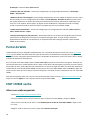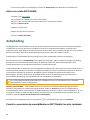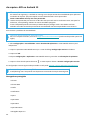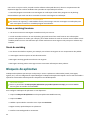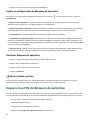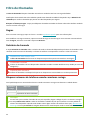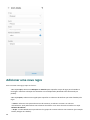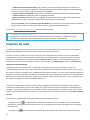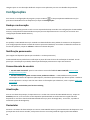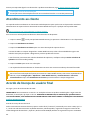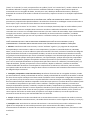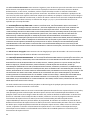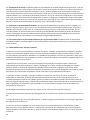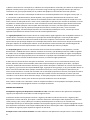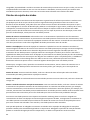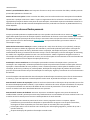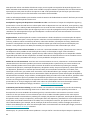ESET Mobile Security for Android 8 Manual do proprietário
- Categoria
- Celulares
- Tipo
- Manual do proprietário

Direitos autorais ©2023 por ESET, spol. s r.o.
ESET Mobile Security foi desenvolvido por ESET, spol. s r.o.
Para obter mais informações, visite https://www.eset.com.
Todos os direitos reservados. Nenhuma parte desta documentação pode ser reproduzida, armazenada em um
sistema de recuperação ou transmitida de qualquer forma ou por qualquer meio, eletrônico, mecânico, fotocópia,
gravação, digitalização, ou de outra forma sem a permissão por escrito do autor.
A ESET, spol. s r.o. reserva-se o direito de alterar qualquer software aplicativo descrito sem prévio aviso.
Suporte técnico: https://support.eset.com
REV. 16-05-2023

1 Introdução 1 .........................................................................................................................................
1.1 Novidades 1 ..................................................................................................................................
1.2 Requisitos mínimos do sistema 1 ....................................................................................................
2 Assistente inicial 2 ...............................................................................................................................
3 Desinstalação 4 ....................................................................................................................................
4 Conectando ao ESET HOME 5 ...............................................................................................................
5 Antivírus 7 ............................................................................................................................................
5.1 Logs de escaneamento 10 ..............................................................................................................
5.2 Configurações avançadas 10 ..........................................................................................................
5.3 Adware Detector 12 ......................................................................................................................
6 Relatório de segurança 12 ...................................................................................................................
7 Relatório de atividades 14 ...................................................................................................................
8 Anti-Theft 15 ........................................................................................................................................
8.1 Configurações Anti-Theft 16 ...........................................................................................................
8.2 Otimização 17 ...............................................................................................................................
8.3 Portal da Web 18 ..........................................................................................................................
8.4 ESET HOME senha 18 .....................................................................................................................
9 Antiphishing 19 ....................................................................................................................................
9.1 Proteção de notificação e SMS 21 ...................................................................................................
10 Bloqueio de aplicativo 22 ...................................................................................................................
10.1 Esqueci meu código PIN de Bloqueio de aplicativo 23 ......................................................................
11 Proteção de pagamento 24 ................................................................................................................
12 Filtro de Chamadas 25 .......................................................................................................................
12.1 Adicionar uma nova regra 26 ........................................................................................................
13 Inspetor de rede 27 ............................................................................................................................
14 Auditoria de segurança 28 .................................................................................................................
14.1 Monitoramento do Dispositivo 28 ..................................................................................................
14.2 Auditoria do Aplicativo 28 ............................................................................................................
15 Configurações 29 ...............................................................................................................................
16 Atendimento ao cliente 30 .................................................................................................................
17 Acordo de licença de usuário final 30 ................................................................................................
18 Política de Privacidade 38 ..................................................................................................................

1
Introdução
O ESET Mobile Security é uma solução de segurança completa que protege seu dispositivo contra ameaças
emergentes e páginas de phishing e permite que você tome controle do seu dispositivo remotamente no caso de
perda ou furto.
Os recursos principais incluem:
• Antivírus
• Anti-Theft
• Antiphishing
• Integração com o portal ESET HOME
• Filtro de Chamadas
• Auditoria de segurança
• Relatório de segurança
• Inspetor de rede
• Bloqueio de aplicativo
• Proteção de pagamento
Novidades
Novos recursos no ESET Mobile Security versão 8:
Adicionado
• Suporte para Android 13
• Antismishing (proteção por SMS e proteção de notificação)
Aprimorado
• Novo design da tela inicial
• Novo design do menu principal
Requisitos mínimos do sistema
Para instalar o ESET Mobile Security, seu dispositivo Android deve atender aos requisitos mínimos do sistema a
seguir:

2
• Sistema operacional: Android 6 (Marshmallow) ou posterior
• Resolução da tela de toque: mínimo 240x320 px
• CPU: 500+ MHz ARM7+
• RAM: 512+ MB
• Conexão com a Internet
Exclusões de suporte
• Dispositivos com SIM duplo e root não são compatíveis. Os recursos do Anti-Theft e Filtro de Chamadas
não estão disponíveis em tablets que não suportam chamadas e mensagens.
• O Android Go não é suportado
• O ESET Mobile Security precisa que os serviços do Google Play funcionem corretamente. O ESET Mobile
Security não é compatível com dispositivos sem serviços do Google Play, como alguns dispositivos Huawei.
• O recurso Anti-Theft de cartão SIM confiável não está disponível em dispositivos CDMA.
• Algumas funções dependem da versão do sistema operacional.
Assistente inicial
Depois da instalação, siga os avisos na tela do assistente de inicialização:
Ativar permissões para o ESET Mobile Security
Este guia é baseado nas configurações de ações do Android. O processo de ativação de permissão pode ser
diferente com base no fabricante do seu dispositivo.
1. Toque em País e selecione o país aplicável.
2. Toque em Idioma e selecione o idioma aplicável.
3. Toque em Avançar e concorde com o Acordo de licença de usuário final e a Política de privacidade.
4. Se aplicável, permita as opções a seguir e toque em Avançar.
• Permitir ESET LiveGrid©– para ler mais sobre o sistema de feedback ESET LiveGrid©, visite a seção
Configurações avançadas.
• Permitir análise para ajudar a tornar nossos produtos melhores – o ESET Mobile Security enviará
informações anônimas do aplicativo (desempenho, estatísticas operacionais) que vão nos ajudar a melhorar
nossos aplicativos e serviços. Para ler mais sobre as informações que coletamos, visite o capítulo Política de
privacidade.
• Permitir o uso de dados para fins de marketing
5. Revise seus detalhes de ativação quando tiver instalado o ESET Mobile Security do link de download
enviado para seu endereço de e-mail da conta ESET HOME. Toque em Continuar e siga as instruções para
ativar o ESET Mobile Security com a conta ESET HOME. Se você não concorda, toque em Negar e siga as
etapas abaixo.

3
6. Entre na sua conta ESET HOME para conectar seu dispositivo móvel à sua conta e ativar o ESET Mobile
Security.
Continuar com o Google.
a.Selecione sua conta Google.
b.Se você estiver conectando pela primeira vez a uma conta ESET HOME existente com sua conta Google,
será solicitado que você digite sua senha ESET HOME. Toque em Confirmar senha.
Continuar com a Apple.
a.Digite seu ID Apple e senha.
b.Toque em Entrar.
c.Digite o código enviado para seu dispositivo Apple.
d.Toque em Continuar.
e.Se você confia no seu navegador da web, clique em Confiar.
f.Toque em Continuar para acessar o ESET HOME com seu ID Apple.
g.Toque no ícone X no canto superior esquerdo para retornar ao ESET Mobile Security.
Ler código QR
Esta opção requer outro dispositivo com o aplicativo ESET HOME.
a.Abra o aplicativo ESET HOME em outro dispositivo.
b.Toque no botão do menu > Escanear um código QR.
c.Toque em Ler código QR. Você pode ser solicitado a permitir que o ESET HOME tire fotos e grave vídeos.
Toque em Enquanto estiver usando o aplicativo ou Somente dessa vez.
d.Use sua câmera para escanear o código QR.
e.Toque em Conectar dispositivo.
f.Toque em Concluir no seu ESET Mobile Security.
Criar conta ou entrar
Criar uma conta ESET HOME
a.Digite seu endereço de e-mail e senha.
Requisitos de senha
A senha precisa ter pelo menos 10 caracteres e pelo menos um caractere em letras
maiúsculas, um caractere em letras minúsculas e um número.
b.Toque em Criar conta para receber um link de confirmação por e-mail.
c.Crie um nome para seu dispositivo e toque em Avançar.
d.Para trabalhar com o ESET Mobile Security corretamente, toque em Continuar para permitir a permissão
de acesso a Todos os arquivos.
e.Toque em Iniciar primeiro escaneamento.
f.Para concluir o registro, toque no link no e-mail de confirmação.
Entre no ESET HOME
a.Toque em Entrar sob o botão Criar conta.
b.Digite seu e-mail e senha.
c.Toque em Entrar.
Depois de entrar na sua conta ESET HOME, você precisará criar um apelido para seu dispositivo. Isso vai
ajudar você a identificar este dispositivo na sua conta ESET HOME. Digite o apelido e toque em Avançar.
Ignorar

4
Se você não tem uma conta ESET HOME, ou se não quiser conectar seu dispositivo móvel à sua conta ESET
HOME, toque em Ignorar. Você pode entrar em sua conta ESET HOME mais tarde no aplicativo ESET Mobile
Security.
Se você ignorar essa etapa, você será solicitado a selecionar a conta de e-mail que vai receber o registro da
licença ESET e os e-mails do Suporte técnico. Toque em Selecione seu endereço de e-mail para exibir a lista
de contas de e-mail disponíveis. Selecione o email da lista de contas ou toque em Adicionar Conta para
adicionar uma nova conta de email ao seu dispositivo. Toque em OK para continuar. Para usar uma conta de
e-mail diferente sem adicionar a conta ao seu dispositivo, toque em Selecione seu endereço de e-mail >
Cancelar. Repita esta ação duas vezes. Digite seu e-mail e toque em Selecionar para continuar.
7. As últimas etapas do assistente de inicialização variaram de acordo com a versão do Android do seu
dispositivo.
Android 6–10
a.Para ativar o escaneamento do dispositivo, o ESET Mobile Security precisa ter várias permissões. Revise as
permissões do ESET Mobile Security na tela Permitir acesso e toque em Continuar.
b.Toque em Permitir para permitir o acesso ao ESET Mobile Security. Se você tocar em Ignorar, o ESET
Mobile Security não conseguirá escanear seu dispositivo em busca de ameaças até que essas permissões
sejam autorizadas e você receberá uma notificação de Risco de segurança.
Android 11 e versões posteriores
a.Toque em Continuar.
b.Selecionar ESET Mobile Security.
c.Ative na alterância ao lado de ESET Mobile Security.
d.O Assistente de inicialização está concluído. Toque em Iniciar primeiro escaneamento.
Protetor de bateria
Muitos fabricantes de dispositivos introduziram opções de proteção de bateria ou economia de bateria em
dispositivos do Android 6 e versões posteriores. Quando ativado, este recurso desliga a funcionalidade do
Antiphishing no ESET Mobile Security. Em dispositivos com este recurso, será necessário criar uma exceção
para permitir que a funcionalidade Antiphishing do ESET Mobile Security funcione com o recurso de
economia de bateria ativado. Para criar uma exceção consulte a documentação do fabricante do seu
dispositivo.
Desinstalação
O ESET Mobile Security pode ser desinstalado usando o assistente de Desinstalação disponível no menu principal
em ESET Mobile Security.
1.Toque em Menu .
2.Toque em Configurações.
3.Toque em Desinstalar.
4.Se a proteção Anti-Theft estiver ativada, você precisará inserir sua senha/padrão de segurança do ESET
Mobile Security ou impressão digital.
5.Toque em Desinstalar.

5
Alternativamente, siga as etapas abaixo para instalar manualmente o produto:
Android 7 e versões posteriores:
1.Vá para Configurações e toque em Gerenciar aplicativos > ESET Mobile Security > Desinstalar. Se a
proteção Anti-Theft estiver ativada, você pode ser solicitado a desativar o Administrador do dispositivo do
ESET Mobile Security antes de desinstalar.
Ou
1.No ESET Mobile Security, toque no botão do menu principal para abrir o menu principal.
2.Selecione Configurações.
3.Toque em Desinstalar.
4.Toque em Desinstalar novamente para confirmar sua decisão.
Android 6,
1.Toque no ícone do Iniciador na tela inicial do Android (ou navegue até Início > Menu) e toque em
Configurações > Segurança > Administradores do dispositivo. Selecione ESET Mobile Security e toque em
Desativar. Toque em Desbloquear e digite sua senha/padrão de segurança. Você pode ignorar esta etapa
se o aplicativo não estiver mais definido como um administrador de dispositivo.
2.Volte para Configurações e toque em Gerenciar aplicativos > ESET Mobile Security > Desinstalar.
Conectando ao ESET HOME
Para usar esse recurso, atualize para o ESET Mobile Security versão 6.3 ou posterior.
Ativando o ESET Mobile Security via ESET HOME
Se quiser ativar um dispositivo via ESET HOME pela segunda vez (por exemplo, depois da reinstalação do
ESET Mobile Security), será preciso remover manualmente o dispositivo da licença no ESET HOME antes de
continuar. Caso contrário, você não conseguirá ativar este dispositivo via ESET HOME.
Conecte seu dispositivo a uma conta ESET HOME existente
1. Toque no botão do menu .
2. Toque em conta ESET HOME.
Continuar com o Google.
a.Selecione sua conta Google.
b.Se você estiver conectando pela primeira vez a uma conta ESET HOME existente com sua conta Google,
será solicitado que você digite sua senha ESET HOME. Toque em Confirmar senha.

6
Continuar com a Apple.
a.Digite seu ID Apple e senha.
b.Toque em Entrar.
c.Digite o código enviado para seu dispositivo Apple.
d.Toque em Continuar.
e.Se você confia no seu navegador da web, clique em Confiar.
f.Toque em Continuar para acessar o ESET HOME com seu ID Apple.
g.Toque no ícone X no canto superior esquerdo para retornar ao ESET Mobile Security.
Ler código QR
Esta opção requer outro dispositivo com o aplicativo ESET HOME.
a.Abra o aplicativo ESET HOME em outro dispositivo.
b.Toque no botão do menu > Escanear um código QR.
c.Toque em Ler código QR. Você pode ser solicitado a permitir que o ESET HOME tire fotos e grave vídeos.
Toque em Enquanto estiver usando o aplicativo ou Somente dessa vez.
d.Use sua câmera para escanear o código QR.
e.Toque em Conectar dispositivo.
f.Toque em Concluir no seu ESET Mobile Security.
Continuar com o e-mail
a.Digite seu e-mail e senha.
b.Toque em Entrar.
3. Se você estiver entrando em sua conta ESET HOME pela primeira vez com este dispositivo, crie um nome
para seu dispositivo para ajudar a identificar o dispositivo no ESET HOME. Toque em Avançar.
4. Se você usar uma licença de avaliação ou gratuita e tiver uma licença disponível no ESET HOME, será
oferecido que você ative o ESET Mobile Security.
a.Selecione a licença aplicável.
b.Toque em Ativar.
5. Toque em Concluir.
Crie uma conta ESET HOME e conecte seu dispositivo a ela
1. Toque no botão do menu .
2. Toque em conta ESET HOME.
3. Toque em Criar conta.
4. Digite seu endereço de e-mail e senha.
Requisitos de senha
A senha precisa ter pelo menos 10 caracteres e ter pelo menos um caractere em letras
maiúsculas, um caractere em letras minúsculas e um número.

7
5. Toque em Criar conta para receber um link de confirmação por e-mail.
6. Crie um nome para seu dispositivo e toque em Avançar.
7. Para trabalhar com o ESET Mobile Security corretamente, toque em Continuar para permitir a permissão de
acesso a Todos os arquivos.
8. Toque em Iniciar primeiro escaneamento.
9. Para concluir o registro, toque no link no e-mail de confirmação.
Desconectar seu dispositivo do ESET HOME
1. Toque no botão do menu .
2. Toque em conta ESET HOME.
3. Toque em Desconectar dispositivo. Esta opção não estará disponível se seu dispositivo não estiver
conectado ao ESET HOME.
4. Use sua impressão digital ou digite seu PIN.
5. Toque em Desconectar.
Antivírus
O módulo Antivírus protege seu dispositivo contra códigos maliciosos ao bloquear as ameaças que chegam e
depois limpando tais ameaças.

8

9
Proteção em tempo real
A proteção em tempo real do sistema de arquivos controla todos os arquivos nas pastas de download em busca
de código malicioso quando os arquivos são abertos, criados ou executados.
Por padrão, a Proteção em tempo real do sistema de arquivos é lançada na inicialização do sistema e oferece um
escaneamento sem interrupção. Não recomendamos desativar a Proteção em tempo real do sistema de arquivos
na seção Antivírus. Se você precisar ir para as configurações da Proteção em tempo real, toque nos três pontos
na seção Antivírus > Configurações avançadas > Proteção em tempo real.
Rastrear dispositivo
Você pode realizar o escaneamento sob demanda a qualquer momento ao tocar no botão Escanear dispositivo
na seção Antivírus. Por padrão, o nível de escaneamento está definido para o Escaneamento inteligente. Você
pode alterar o nível de escaneamento nas configurações avançadas do antivírus. Toque no botão de três pontos
> Configurações avançadas > Nível de rastreamento.
Há dois níveis de rastreamento para escolher:
• Inteligente — O rastreamento inteligente irá rastrear aplicativos instalados, arquivos DEX (arquivos
executáveis do sistema operacional Android), arquivos SO (bibliotecas), arquivos com uma profundidade de
rastreamento máxima de 3 arquivos aninhados e conteúdo do cartão SD.
• Profundo - O rastreamento profundo vai examinar todos os tipos de arquivos, independentemente da
extensão, na memória interna e no cartão SD.
Um breve resumo do escaneamento será salvo em um arquivo de relatório disponível na seção Relatórios do
escaneamento. Se quiser anular o escaneamento já em andamento, toque em Cancelar. O resultado e as
estatísticas do escaneamento serão exibidos durante o escaneamento no painel de configuração do Antivírus.
Escaneamento do cartão de memória
O ESET Mobile Security não é compatível com o escaneamento de cartões de memoria em dispositivos com
o Android 6 e versões posteriores.
Ameaças não solucionadas
Depois que o ESET Mobile Security detecta uma ameaça, essa opção estará disponível até que você selecione uma
ação de resposta para a ameaça. As ações de resposta disponíveis são remover ou ignorar a ameaça.
Ignorar ameaças
Depois de escolher Ignorar uma ameaça, a opção Ignorar ameaças vai aparecer. Esta opção ainda permitirá que
você remova uma ameaça ignorada mais tarde.
Rastreamento no carregador
Quando esta opção estiver selecionada, um escaneamento será iniciado automaticamente quando o dispositivo

10
estiver no estado ocioso, totalmente carregado e conectado a um carregador.
Rastreamento programado
O rastreamento programado permite que você agende o rastreamento de Dispositivo para ser executado
automaticamente, em um horário predefinido. Para agendar um rastreamento, toque em ao lado de
Rastreamento programado e especifique as datas e horários para que o rastreamento seja iniciado.
Atualizar módulos de detecção
Por padrão, o ESET Mobile Security inclui uma tarefa para garantir que o programa seja atualizado regularmente.
Para executar a atualização manualmente, toque em Atualizar módulos de detecção.
Carregamento de transferência de dados
Para evitar o uso desnecessário da largura de banda, as atualizações são emitidas apenas quando
necessário. As atualizações são gratuitas, mas a operadora poderá cobrar pela transferência de dados.
Para mais informações sobre rastreamentos, consulte os links a seguir:
• Logs de escaneamento
• Configurações avançadas
Relatórios de escaneamento
A seção Relatórios de rastreamento contém dados abrangentes sobre cada rastreamento agendado ou
rastreamento de dispositivo acionado manualmente.
Cada relatório contém:
• Data e hora do rastreamento
• Nível de rastreamento (Inteligente ou Detalhado)
• Duração do rastreamento
• Número de arquivos rastreados
• Resultado do rastreamento ou erros ocorridos durante o rastreamento
• Número de ameaças encontradas e lista de ameaças encontradas
Configurações avançadas
Nível de rastreamento
Há dois níveis de rastreamento para escolher:

11
• Inteligente — O rastreamento inteligente irá rastrear aplicativos instalados, arquivos DEX (arquivos
executáveis do sistema operacional Android), arquivos SO (bibliotecas), arquivos com uma profundidade de
rastreamento máxima de 3 arquivos aninhados e conteúdo do cartão SD.
• Profundo - O rastreamento profundo vai examinar todos os tipos de arquivos, independentemente da
extensão, na memória interna e no cartão SD.
Proteção em tempo real
O escaneamento em tempo real é iniciado automaticamente na inicialização do sistema e escaneia os arquivos
com os quais você interage. Ele escaneia automaticamente a pasta Download e os aplicativos instalados ou
atualizados.
ESET LiveGrid© sistema de reputação
O ESET LiveGrid© é um sistema preventivo projetado para fornecer ao seu dispositivo níveis adicionais de
segurança. Ele monitora constantemente os programas e processos em execução do seu sistema contra as
últimas informações coletadas de milhões de usuários da ESET em todo o mundo. Isso nos permite oferecer
proteção proativa melhor e mais precisa e velocidade de escaneamento melhor para todos os usuários ESET.
Recomendamos que você ative este recurso.
ESET LiveGrid© sistema de feedback
Esse sistema de feedback nos permite coletar estatísticas anônimas, relatórios de travamento e dados de
diagnóstico sobre objetos suspeitos, que processamos automaticamente para criar um mecanismo de detecção
em nosso sistema de nuvem.
Mídia removível
O ESET Mobile Security escaneia todas as mídias removíveis conectadas ao seu dispositivo (unidades USB, discos
rígidos externos, etc.).
Detectar Aplicativos Potencialmente Indesejados
Um aplicativo potencialmente indesejado é um programa que contém adware, instala barras de ferramentas,
rastreia seus resultados de pesquisa ou tem outros objetivos pouco claros. Podem existir algumas situações em
que você acredita que os benefícios oferecidos pelo aplicativo potencialmente indesejado superam os riscos. Por
isso, a ESET atribui a essa categoria de aplicativo um risco menor se comparado ao software malicioso.
Detectar aplicativos potencialmente não seguros
Há muitos aplicativos legítimos com a função de simplificar a administração dos dispositivos conectados em rede.
Essa classificação inclui programas como ferramentas de acesso remoto, aplicativos que descobrem senhas e
registradores de teclado. Aplicativos potencialmente inseguros é uma classificação usada para software comercial
legítimo. Porém, eles podem ser usados indevidamente para fins maliciosos se estiverem em mãos erradas. Ative
a opção Detectar aplicativos potencialmente inseguros para monitorar essa categoria de aplicativos e bloqueá-
los, se você preferir.

12
Servidor de atualização
Esta opção permite a você habilitar atualizações no seu dispositivo a partir do servidor de pré-lançamento.
Atualizações de pré-lançamento passaram por testes internos e estarão disponíveis em breve para o público em
geral. Você pode se beneficiar do acesso antecipado aos métodos de detecção e correções mais recentes. Porém
as atualizações pré-lançamento podem não ser totalmente estáveis em todos os momentos. Para verificar as
versões dos módulos de programa atuais, toque nos três pontos na tela principal do ESET Mobile Security e
toque em Sobre > ESET Mobile Security. Recomendamos que os usuários básicos deixem a opção Servidor de
lançamento selecionada por padrão.
Adware Detector
O Adware Detector é a resposta da ESET para os aplicativos adware. Aplicativos adware podem ser aplicativos
legítimos ou aplicativos que tentam se apresentar como legítimos (como Calculadora ou lanterna). Esses
aplicativos então exibem anúncios em tela cheia mesmo quando o aplicativo estiver fechado. Portanto, o usuário
não pode detectar qual aplicativo está exibindo essas telas de anúncio.
O Adware Detector ajuda você a identificar esses aplicativos adware. Para usá-lo, faça o seguinte depois que uma
tela de anúncio for exibida:
1. Abrir ESET Mobile Security.
2. Na tela principal do ESET Mobile Security, toque em Antivírus.
3. Toque em no canto superior direito para exibir o menu.
4. Toque em Adware Detector no menu.
5. Depois que o Adware Detector exibir um guia para detectar aplicativos adware, toque em Continuar.
O Adware Detector exibirá aplicativos que foram abertos nos últimos cinco minutos. Identifique os aplicativos
suspeitos e toque em Remover para removê-los do seu dispositivo. Um aplicativo suspeito normalmente é um
que você não queria abrir ou que não estava usando no momento.
Relatório de segurança
Relatórios de segurança fornecem uma visão geral abrangente de cada módulo do programa e seu respectivo
status e estatísticas. Também é possível ativar módulos que atualmente não estejam ativados na tela do Relatório
de segurança. Cada seção de módulo de programa contém as informações a seguir.
Se algumas informações não estiverem presentes, significa que zero ocorrências aconteceram.
Antivírus
• Escaneamentos de aplicativos
• Ameaças encontradas
• Atualizações do banco de dados

13
• Detecção realizada
• Arquivos escaneados
• Aplicativos atualizados
Bloqueio de aplicativo
• Número de aplicativos protegidos
• Número de desbloqueios de aplicativo bem sucedidos
• Número de tentativas falhas de desbloquear
Antiphishing
• Links escaneados
• Notificações escaneadas
• Ameaças detectadas
Filtro de Chamadas
• Chamadas enviadas
• Chamadas recebidas
• Chamadas bloqueadas
Proteção de pagamento
• Número de aplicativos protegidos
• Número de escaneamentos de aplicativos protegidos
• Número de problemas encontrados
• Número de quantas vezes você iniciou o aplicativo bancário ou de pagamento do Iniciador seguro
Auditoria de segurança
• Alertas de roaming representam o número de vezes que você foi alertado sobre estar conectado a uma
rede de roaming
• Avisos de WiFi aberta
Inspetor de rede
• Escaneamentos de rede

14
• Dispositivos encontrados
• Vulnerabilidades encontradas
ESET Mobile Security vai exibir uma mensagem curta de relatório mensal na barra de notificações do Android
todos os meses. Se você não quiser receber essas notificações, ative a opção Não exibir a notificação de relatório
mensal.
Relatório de atividades
O Relatório de atividades exibe as atividades diárias do ESET Mobile Security na tela principal do aplicativo ESET
Mobile Security. O Relatório de Atividades contém informações sobre os sites escaneados pelo ESET Mobile
Security, ESET Mobile Security atualizações, atualizações de aplicativo, aplicativos instalados, ESET Mobile
Security escaneamentos e muito mais.
Para exibir o histórico completo do Relatório de atividades, toque no ícone > ao lado do Relatório de atividades.
No relatório completo do Relatório de atividades, você pode usar Filtros para filtrar atividades por status ou
recurso do ESET Mobile Security. Por exemplo: Alerta, Risco, Antifurto e Licença. Você também pode filtrar as
atividades pela data de ocorrência por mais recente ou mais antigo.
Para limpar o histórico do Relatório de atividades:
1.Abrir ESET Mobile Security.
2.Deslize a tela inicial para baixo.
3.Toque no ícone > ao lado do Relatório de atividades.
4.Toque no ícone do menu .
5.Toque em Limpar tudo.
Para remover registros individuais do histórico do Relatório de atividades:
1.Abrir ESET Mobile Security.
2.Deslize a tela inicial para cima.
3.Toque no ícone > ao lado do Relatório de atividades.
4.Passe o registro adequado para a esquerda.
5.Toque em Remover.

15
Anti-Theft
O recurso ESET Anti-Theft protege seu dispositivo móvel contra acesso não autorizado, permite que você
monitore atividades estranhas e rastreia a localização do dispositivo. Você também pode exibir uma mensagem
para quem encontrou o dispositivo se ele estiver perdido.
o ESET Anti-Theft precisa das seguintes permissões:
• Acesso à câmera para tirar fotos de um intruso.
• Editar acesso aos arquivos para remover dados sensíveis remotamente.
• Acesso aos dados de localização para rastrear seu dispositivo se ele for perdido.
• Acesso de atividade física para reconhecer quando seu dispositivo for movido.
• Acesso de localização em segundo plano para rastrear seu dispositivo se ele for perdido, mesmo quando o
ESET Mobile Security estiver fechado ou não estiver em uso. Ao conceder essa permissão, selecione Permitir
sempre para garantir a proteção completa.
• Acesso de uso para permitir o recebimento de chamadas no seu dispositivo se ele for bloqueado.
• Acesso de administrador do dispositivo para impedir a desinstalação não autorizada do ESET Mobile
Security. Depois de ativar o administrador do dispositivo, você será solicitado a criar um PIN para proteger
as configurações importantes no ESET Mobile Security.
• Ler informações do telefone para detectar a remoção do cartão SIM. Seu dispositivo será bloqueado
quando o cartão SIM for removido.
Visite nosso artigo da Base de conhecimento Configurar proteção Anti-Theft no ESET Mobile Security for Android
para configurar a proteção Anti-Theft no ESET Mobile Security (os artigos da Base de conhecimento não estão
disponível em todos os idiomas).
Bloquear dispositivo automaticamente
Além de bloquear seu dispositivo do portal ESET HOME, você pode configurar o ESET Mobile Security para
bloquear automaticamente seu dispositivo quando uma das ações a seguir for realizada:
• Um cartão SIM é removido – se o cartão SIM confiável for removido do dispositivo, o dispositivo será
bloqueado. Para remover e inspecionar cartões SIM confiáveis, toque em Gerenciar cartões SIM confiáveis,
selecione o cartão SIM que deseja remover e toque no ícone da lixeira . Para adicionar um cartão SIM
confiável, insira o cartão SIM. Se o Bloqueio automático estiver ativado, será preciso desbloquear o dispositivo.
O ESET Mobile Security vai pedir que você confirme que o novo cartão SIM adicionado é confiável.
Suporte do bloqueio automático mediante remoção do cartão SIM
• O recurso de bloqueio automático mediante remoção do cartão SIM não está disponível em dispositivos
CDMA, WCDMA e apenas Wi-Fi.
• Depois de [X] tentativas de desbloqueio – Quando ativado, seu dispositivo será bloqueado depois de um
número determinado de tentativas de desbloqueio falhas. O número de tentativas de desbloqueio falhas antes
do bloqueio do dispositivo pode ser definido nas configurações do Anti-Theft. Se a sua tentativa falha foi por

16
engano, ela poderá ser corrigida em 30 segundos e não será considerada como uma tentativa falha. Você pode
alterar o tempo para uma correção nas configurações do Anti-Theft, na opção Tempo para correção. O tempo
para correção também pode ser desativado, e o dispositivo será bloqueado imediatamente depois do número
determinado de tentativas falhas.
Quando o dispositivo está bloqueado, você pode exibir as informações para entrar em contato com o proprietário
do dispositivo. Também pode permitir que o dispositivo tire fotos com ambas as câmeras para obter fotos da
pessoa que está tentando desbloquear seu dispositivo.
Depois do dispositivo ser bloqueado
Você pode definir o seguinte para acontecer depois do seu dispositivo ser bloqueado:
• A opção Mostrar detalhes de contato exibe os detalhes do Proprietário do contato quando um código de
bloqueio de tela incorreto é inserido. Toque em Editar detalhes de contato para digitar seus detalhes de
contato para serem exibidos quando o dispositivo for perdido. Seu e-mail ESET HOME está digitado por
padrão.
• A opção Tirar uma foto salva as fotos da câmera traseira e frontal na Galeria do dispositivo e no portal
Anti-Theft no caso de uma tentativa falha de desbloqueio ou uma remoção do cartão SIM.
Como desbloquear meu dispositivo móvel
Se você bloqueou seu dispositivo móvel via portal ESET Anti-Theft ou se o ESET Mobile Security for Android tiver
bloqueado seu dispositivo móvel, você precisará acessar sua senha ESET HOME.
Desbloquear seu dispositivo gerenciado por outra pessoa
Se o seu ESET Mobile Security for Android for gerenciado pela conta ESET HOME de outra pessoa, digite a
senha para que a conta desbloqueie seu dispositivo.
Para instruções visuais sobre como desbloquear seu dispositivo móvel, leia o seguinte artigo na Base de
conhecimento ESET (disponível em inglês e em vários outros idiomas).
Configurações Anti-Theft
Bloquear após tentativas que falharam
Selecione o número de tentativas falhas de desbloqueio permitidas antes do dispositivo ser bloqueado. Para
definir o número de tentativas falhas de desbloqueio toque em na tela do Anti-Theft, selecione Configurações,
toque em Bloquear após tentativas que falharam e selecione o número de tentativas falhas que você deseja.
Tempo para correção
Se você ativou Bloquear após tentativas que falharam, seu dispositivo será bloqueado após o número definido de
tentativas falhas. Desative o Tempo para correção para bloquear o dispositivo imediatamente depois de alcançar
o número de tentativas falhas, ou defina um período de tempo para desbloquear seu dispositivo com sucesso
antes de ele ser bloqueado ao chegar ao número definido de tentativas falhas.

17
Exemplo
Bloquear após tentativas que falharam está ativado e o número de tentativas falhas está definido como 3.
O Tempo para correção está definido como 15 segundos.
Depois de inserir o padrão de desbloqueio errado no dispositivo três vezes, você tem 15 segundos para
inserir o padrão de desbloqueio correto para impedir que o ESET Mobile Security bloqueie o dispositivo.
Editar detalhes do contato
Se um dispositivo for marcado como perdido no ESET Anti-Theft, ou depois de um número definido de tentativas
falhas de desbloqueio, as informações dos Detalhes de contato serão exibidas na tela do seu dispositivo
bloqueado para que a pessoa que encontrar seu dispositivo possa entrar em contato com você.
Estas informações podem incluir:
• Mensagem exibida (opcional)
• Seu nome (opcional)
• Número de telefone (que não o seu)
• Endereço de e-mail (opcional)
Gerenciar cartões SIM confiáveis
Essa opção permite que você remova ou renomeie o cartão SIM inserido. Para adicionar um novo cartão SIM
confiável, insira o cartão SIM no dispositivo. O dispositivo será bloqueado. Desbloqueie o dispositivo com seu
código de segurança. Você será solicitado a adicionar o cartão SIM recém-inserido à lista de cartões SIM
confiáveis. Se você não adicionar este cartão SIM à lista, a proteção SIM ficará desativada.
Alterar tipo de bloqueio
Selecione uma forma de desbloquear o ESET Anti-Theft. Um código PIN é definido como uma opção padrão
durante a configuração do Anti-Theft. Você pode alterar isso para uma opção de padrão de desbloqueio.
Usar impressão digital
Quando ativado, você pode usar a impressão digital salva no dispositivo para desbloquear a opção Anti-Theft.
Otimização
A otimização do ESET Anti-Theft é uma avaliação técnica mensurável do estado de segurança de seu dispositivo. A
proteção Anti-Theft examinará seu sistema em busca dos problemas listados abaixo.
Para cada problema de segurança, é possível tocar em Alterar Configurações para navegar até a tela onde o
problema específico pode ser resolvido. Se não quiser que o ESET Mobile Security reporte um problema, toque
em Ignorar este problema.
• Serviços de localização desligados - para ligar, vá até as configurações do Android > Serviços de
A página está carregando ...
A página está carregando ...
A página está carregando ...
A página está carregando ...
A página está carregando ...
A página está carregando ...
A página está carregando ...
A página está carregando ...
A página está carregando ...
A página está carregando ...
A página está carregando ...
A página está carregando ...
A página está carregando ...
A página está carregando ...
A página está carregando ...
A página está carregando ...
A página está carregando ...
A página está carregando ...
A página está carregando ...
A página está carregando ...
A página está carregando ...
A página está carregando ...
A página está carregando ...
A página está carregando ...
A página está carregando ...
A página está carregando ...
-
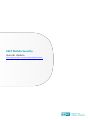 1
1
-
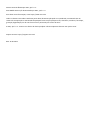 2
2
-
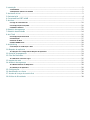 3
3
-
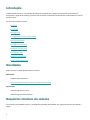 4
4
-
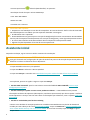 5
5
-
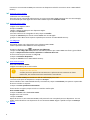 6
6
-
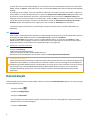 7
7
-
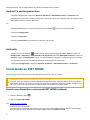 8
8
-
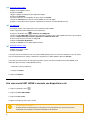 9
9
-
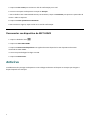 10
10
-
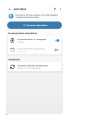 11
11
-
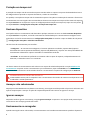 12
12
-
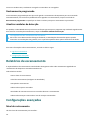 13
13
-
 14
14
-
 15
15
-
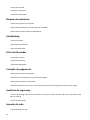 16
16
-
 17
17
-
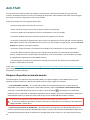 18
18
-
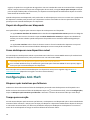 19
19
-
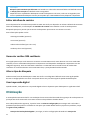 20
20
-
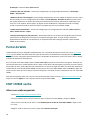 21
21
-
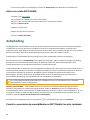 22
22
-
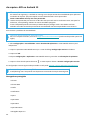 23
23
-
 24
24
-
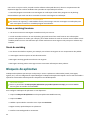 25
25
-
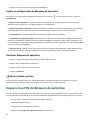 26
26
-
 27
27
-
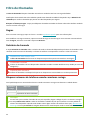 28
28
-
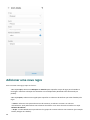 29
29
-
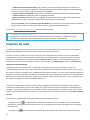 30
30
-
 31
31
-
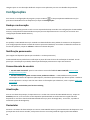 32
32
-
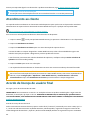 33
33
-
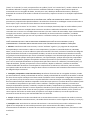 34
34
-
 35
35
-
 36
36
-
 37
37
-
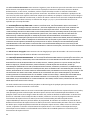 38
38
-
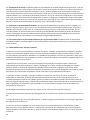 39
39
-
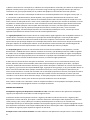 40
40
-
 41
41
-
 42
42
-
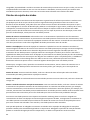 43
43
-
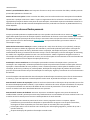 44
44
-
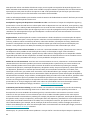 45
45
-
 46
46
ESET Mobile Security for Android 8 Manual do proprietário
- Categoria
- Celulares
- Tipo
- Manual do proprietário
Artigos relacionados
-
ESET Mobile Security for Android 9 Manual do proprietário
-
ESET Endpoint Security for Android 4.x Manual do proprietário
-
ESET Endpoint Security for Android 3.x Manual do proprietário
-
ESET Internet Security Guia de usuario
-
ESET Smart Security Premium Guia de usuario
-
ESET NOD32 Antivirus Guia de usuario
-
ESET Smart Security Premium 15 Manual do proprietário
-
ESET Internet Security 16.1 Manual do proprietário